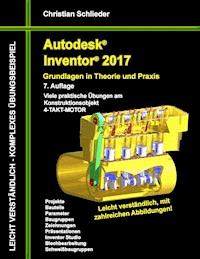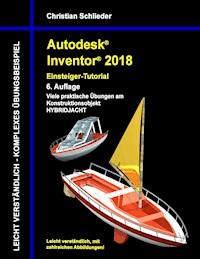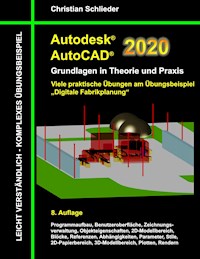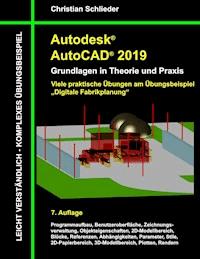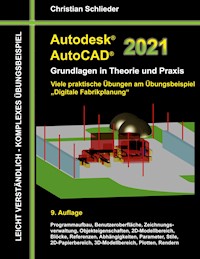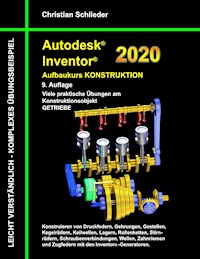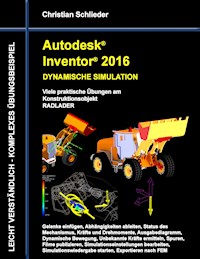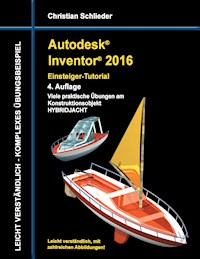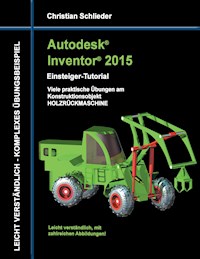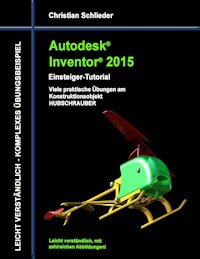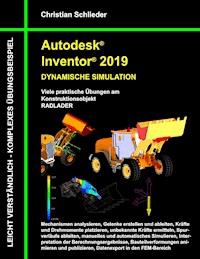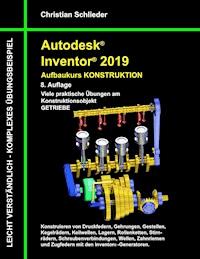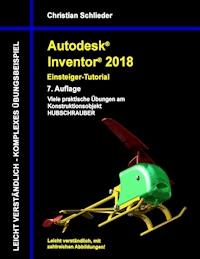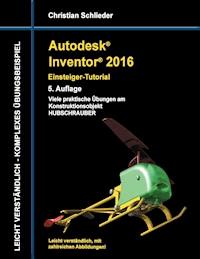
Erhalten Sie Zugang zu diesem und mehr als 300000 Büchern ab EUR 5,99 monatlich.
- Herausgeber: Books on Demand
- Kategorie: Fachliteratur
- Sprache: Deutsch
Autodesk Inventor 2016 - Einsteiger-Tutorial Hubschrauber Dieses Buch ist ein Tutorial für Autodesk® Inventor® 2016. Anhand eines komplexen Übungsbeispiels lernt der Leser den Umgang mit dem Programm. In kleinen, nachvollziehbaren Schritten werden Skizzen gezeichnet, Bauteile erzeugt und Baugruppen zusammengefügt. Kurze, prägnante Befehlsfolgen in Kombination mit übersichtlichen Grafiken ermöglichen ein schnelles, unkompliziertes Arbeiten. Der Leser erfährt nützliche Hinweise zum Umgang mit dem Programm und kann die Theorie in kleinen Schritten umsetzen.
Sie lesen das E-Book in den Legimi-Apps auf:
Seitenzahl: 81
Veröffentlichungsjahr: 2015
Das E-Book (TTS) können Sie hören im Abo „Legimi Premium” in Legimi-Apps auf:
Ähnliche
Verfügbare Literatur
Autodesk® Inventor® - Grundlagen in Theorie und Praxis
Das Grundlagenbuch vermittelt das notwendige Basiswissen in den Bereichen 2D-Skizze, 3D-Modellierung, Baugruppe, Zeichnungserstellung und Präsentation, um den Aufbaukurs KONSTRUKTION bearbeiten zu können.
Autodesk® Inventor® - Aufbaukurs KONSTRUKTION
Dieses Buch ist ein Aufbaukurs für Fortgeschrittene, die mit den Grundlagen des Programms bereits vertraut sind. In einem komplexen Übungsbeispiel wird der 4-Takt-Motor aus dem Grundlagenbuch um ein komplettes Getriebe erweitert.
Autodesk® Inventor® - Tutorial HOLZRÜCKMASCHINE
In diesem Tutorial wird eine Holzrückmaschine konstruiert. Das Buch ist für Neueinsteiger geschrieben worden. Inhalt: Projektverwaltung, Skizzen, Modelle, Baugruppen, Inhaltscenter.
Autodesk® Inventor® - Tutorial HYBRIDJACHT
In diesem Tutorial werden eine Motorjacht und ein Segelboot konstruiert. Das Buch ist für Neueinsteiger geschrieben worden. Inhalt: Projektverwaltung, Skizzen, Modelle, Baugruppen, Inhaltscenter.
Autodesk® AutoCAD® - Grundlagen in Theorie und Praxis
Mit diesem Buch wird der Leser anhand des komplexen Übungsbeispiels Digitale Fabrikplanung das Programm Autodesk® AutoCAD® kennenlernen. Das Projekt wird im 2D-Bereich gezeichnet und danach in den 3D-Bereich übertragen.
Mehr im Internet unter:
http://www.cad-trainings.de/html/Literatur.html
INHALTSVERZEICHNIS
1
Grundlegendes zum Buch
1.1
Zielgruppe und Aufbau des Buches
1.2
Erzeugen des Projektordners
2
Installation von Autodesk® Inventor® 2016
2.1
Systemanforderungen
2.2
Anforderungen an das Betriebssystem
2.3
Download des Programms
2.4
Installationsvoraussetzungen
2.5
Installation von Autodesk® Inventor® 2016
2.6
Aktivierung von Autodesk® Inventor® 2016
3
Programmaufbau und Programmoberfläche
3.1
Programmaufbau
3.2
Hauptmenü
3.3
Schnellzugriff-Werkzeuge
3.4
Multifunktionsleiste
3.5
Modellbaum (Browser)
3.6
Arbeitsbereich
3.6.1
Startbildschirm
4
Die ersten Schritte
4.1
Programmhilfe und Neue Funktionen
4.2
Videos und Lernprogramme
4.3
Zusatzmodule (empfohlene Einstellungen)
4.4
Anwendungsoptionen (empfohlene Einstellungen)
5
Erstellen eines Einzelbenutzerprojekts
6
Aufbau und Funktion des Spielzeughubschraubers
7
Bauteil: Rumpf-Unterteil
7.1
Erstellen einer neuen Datei und Projizieren der Hauptachsen
7.2
Zeichnen einer zusammenhängenden Linienkontur
7.3
Setzen der Abhängigkeiten
7.4
Bemaßen der Linienkontur
7.5
Erzeugen einer versetzten Kopie der Linienkontur
7.6
Schließen der Kontur mittels Bogens durch drei Punkte
7.7
Ecken abrunden
7.8
Speichern der Datei
7.9
Extrudieren der Basiskontur
7.10
Zeichnen einer Subtraktionsgeometrie
7.11
Extrudieren der Subtraktionsgeometrie
7.12
Material hinzufügen
7.13
Spiegeln der beiden Zylinder
7.14
Konzentrisches Bohren der Zylinder
8
Bauteil: Rumpf-Oberteil
8.1
Erstellen der neuen Datei und Zeichnen der Basiskontur
8.2
Extrudieren der Basiskontur
8.3
Zeichnen einer Subtraktionsgeometrie
8.4
Extrudieren der Subtraktionsgeometrie
8.5
Platzieren einer linearen Bohrung
8.6
Platzieren einer konzentrischen Bohrung
9
Bauteil: Landegestell
9.1
Erstellen der neuen Datei und Zeichnen der ersten Skizze
9.2
Zeichnen der zweiten Skizze
9.3
Erstellen des Sweeping-Objekts
9.4
Spiegeln des Sweeping-Objekts
9.5
Zeichnen weiterer Skizzen
9.6
Erstellen des Sweeping-Objekts
9.7
Runden des letzten Sweeping-Objekts
9.8
Spiegeln des gesamten Volumenkörpers
10
Bauteil: Hauptrotor
10.1
Erstellen der neuen Datei und Zeichnen der ersten Konturen
10.2
Stutzen der Zeichenobjekte
10.3
Volumenkörper mittels Extrusion erzeugen
10.4
Zeichnen der zweiten Kontur
10.5
Extrudieren einer Schnittmenge
10.6
Erstellen einer weiteren Skizze
10.7
Extrudieren des Kreises in Richtung des Volumenkörpers
11
Bauteil: Heckrotor
11.1
Erstellen der neuen Datei und Zeichnen der ersten Konturen
11.2
Erzeugen neuer Arbeitsebenen und weiterer Skizzen
11.3
Ersten Flügel mittels Erhebung erzeugen
11.4
Zweiten Flügel mittels runder Anordnung erzeugen
11.5
Extrudieren der Welle
12
Bauteil: Turbinengehäuse
12.1
Erstellen der neuen Datei und Zeichnen der ersten Kontur
12.2
Volumenkörper durch Drehung erzeugen
12.3
Erzeugen einer neuen Arbeitsebene
12.4
Skizze zeichnen und Kontur extrudieren
12.5
Runden der Außenkanten
13
Bauteil: Turbineneinheit
13.1
Erstellen der neuen Datei und Zeichnen der ersten Kontur
13.2
Volumenkörper mittels Drehung erzeugen
13.3
Zeichnen und Extrudieren einer weiteren Skizze
13.4
Weitere Elemente mittels runder Anordnung erzeugen
13.5
Erzeugen einer rechteckigen Anordnung
13.6
Erzeugen einer Schnittmengen-Geometrie
13.7
Runden der beiden Wellenenden
14
Baugruppe: Hubschrauber
14.1
Erstellen der neuen Datei und Platzieren des ersten Bauteils
14.2
Platzieren der restlichen Bauteile
14.3
Bauteil: Rumpf-Unterteil mit Abhängigkeiten versehen
14.4
Bauteil: Rumpf-Oberteil mit Abhängigkeiten versehen
14.5
Bauteil: Turbinengehäuse mit Abhängigkeiten versehen
14.6
Bauteil: Turbineneinheit mit Abhängigkeiten versehen
14.7
Bauteil: Hauptrotor mit Abhängigkeiten versehen
14.8
Den Heckausleger aus der Baugruppe heraus erzeugen
14.9
Asymmetrisches Extrudieren der ersten Skizzenkontur
14.10
Erzeugen neuer Arbeitselemente (Achse, Ebenen)
14.11
Zeichnen und Extrudieren des hinteren Zylinders
14.12
Bohren mit konzentrischer Referenz
14.13
Zeichnen und Extrudieren einer senkrechten Geometrie
14.14
Zeichnen und Extrudieren einer waagrechten Geometrie
14.15
Zeichnen und Extrudieren der Anschlussgeometrie
14.16
Erzeugen einer Erhebung
14.17
Spiegeln der letzten beiden geometrischen Elemente
14.18
Runden der Kanten
14.19
Arbeitselemente ausblenden und zur Baugruppe zurückkehren
14.20
Bauteil: Heckrotor mit Abhängigkeiten versehen
14.21
Download des Bauteils: Kabine
14.22
Platzieren und Positionieren der Kabine
15
Einfügen der Schraubverbindungen
15.1
Schraubverbindung zwischen Kabine und Rumpf
15.2
Schraubverbindung zwischen Rumpf-Oberteil und -Unterteil
15.3
Schraubverbindung zw. Rumpf-Unterteil und Heckausleger
15.4
Schraubverbindung zwischen Landegestell und Rumpf
15.5
Schraubverbindung zw. Rumpf-Unterteil und Turbinengehäuse
16
Farbzuweisung und Rendering
16.1
Bauteile mit Farben versehen
16.2
Rendern der Baugruppe
17
Animation der beweglichen Bauteile
17.1
Setzen der Bewegungsabhängigkeiten
17.2
Setzen einer Winkelabhängigkeit
17.3
Animation der Rotationsteile
18
Schlusswort
19
Index
1 Grundlegendes zum Buch
1.1 Zielgruppe und Aufbau des Buches
Dieses Übungsbuch für Autodesk® Inventor® 2016 richtet sich an alle interessierten Personen, die den Umgang mit dieser Software von Grund auf erlernen möchten.
Viele wichtige Befehle des Programms werden erläutert und in kleinen Schritten praktisch gefestigt. Als Übungsbeispiel dient ein Hubschrauber, dessen Bauteile schrittweise erzeugt und später in einer Hauptbaugruppe miteinander verbunden werden.
1.2 Erzeugen des Projektordners
Bevor Sie mit der Umsetzung des Projekts beginnen, sollten die folgenden Arbeiten erledigt werden:
Erzeugen eines neuen Projektordners
Erstellen Sie auf Ihrem PC an geeigneter Stelle einen neuen Ordner:
Inventor-2016-Hubschrauber
Dieser Ordner soll als Speicherort des gesamten Projekts dienen.
2 Installation von Autodesk® Inventor® 2016
2.1 Systemanforderungen
Die folgenden von Autodesk® empfohlenen Systemanforderungen gelten für Bauteile und Baugruppen mit weniger als 1000 Bauteilen:
Empfohlen: 64-Bit-Microsoft® Windows® 7 mit Service Pack 1 oder Windows 8. 1
CPU-TypMindestens: 64-Bit Intel® oder AMD® mit 2 GHzEmpfohlen: Intel® Xeon® E3 oder Core® i7 oder min. 3 GHz
ArbeitsspeicherMindestens: 8 GB RAMEmpfohlen: 16 GB Ram oder mehr
FestplatteMindestens: 100 GB freier FestplattenspeicherEmpfohlen: 250 GB freier Festplattenspeicher oder mehr
GrafikkarteMindestens: Microsoft® Direct3D 10 fähige GrafikkarteEmpfohlen: Microsoft® Direct3D 11 fähige Grafikkarte
SonstigesDVD-ROM oder USB, 1280 x 1024 oder höhere Bildschirmauflösung, Internetverbindung für Autodesk® 360-Funktionalität, Web-Downloads und Zugriff auf die Subskriptionsüberprüfung, Adobe® Flash® Player 15, Microsoft® Internet Explorer® 8 oder höher, Microsoft® Excel® 2007, 2010 oder 2013 für iFeatures, iParts, iAssemblies, Gewindeanpassungen, globale Stückliste, Teilelisten, Revisionstabellen und tabellenbasierte Konstruktionen, 64-Bit-Microsoft® Office® Access® 2007, -dBase IV, Text und CSV-Format, Microsoft® .NET Framework 4. 52.2 Anforderungen an das Betriebssystem
Die Installation von Autodesk® Inventor® 2016 erfordert ein Windows® Betriebssystem. Nutzer eines Apple® Betriebssystems, können das Programm mithilfe von Boot Camp® oder Parallels Desktop® unter Beachtung der folgenden Systemvoraussetzungen installieren:
Empfohlen: Mac OS® X 10. 10.x
CPU-TypMindestens: Intel® Core 2 Duo (3 GHz oder höher)ArbeitsspeicherMindestens: 8 GB RAMEmpfohlen: 16 GB Ram oder mehr
Partitionsgröße PartitionsgrößeMindestens: 100 GB freier FestplattenspeicherEmpfohlen: 250 GB freier Festplattenspeicher oder mehr
BetriebssystemEmpfohlen: Microsoft® 64-Bit-Windows® 7 mit Service Pack 1, Windows® 8. 12.3 Download des Programms
Sollten Sie die Software nicht bereits per DVD besitzen, haben Sie die folgenden Möglichkeiten, Autodesk®-Produkte unter den folgenden Links herunterzuladen:
http://www.autodesk.com/store/storeselect.htm
Autodesk ®-KontoAls Subscription-Kunde bei Ihrem Autodesk® Konto:https://accounts.autodesk.com/
Education CommunityAls Mitglied der Education Community:http://www.autodesk.com/education/free-software/all
Kostenlose TestversionenAls kostenlose Testversion mit 30 Tagen Laufzeit:http://www.autodesk.com/free-trials
Unter dem folgenden Link finden Sie weitere Informationen zu kostenlosen Programmversionen von Autodesk® für Studenten und Lehrkräfte:
http://help.autodesk.com/view/INVNTOR/2016/DEU/?guid=GUID-32F591DA-32BF-42F2-8FAC-DF215412D1C3
2.4 Installationsvoraussetzungen
Zugriffsrechte
Sie müssen über lokale Benutzer-Administratorrechte verfügen.
Systemsteuerung > Benutzerkonten > Benutzerkonten verwalten
System-Updates/ Antivirenprogramm
Vor der Installation von Autodesk® Inventor® 2016 sollten eventuell noch ausstehende Updates von Windows® durchgeführt werden. Starten Sie den Rechner danach neu. Antivirenprogramme müssen während der Installation eventuell vorübergehend deaktiviert werden.
Language Packs
Prüfen Sie vor der Installation von Autodesk® Inventor® 2016, ob die heruntergeladene Programmversion in der richtigen Sprache vorhanden ist. Eventuell muss vorab ein Sprachpaket heruntergeladen und installiert werden.
Seriennummer/ Produktschlüssel